excel拖动排列步骤如下:1.我在EXCEL中输入以下数字,如图:2.现在我要想复制“1”,则拖动单元格A1,但此该你会发现,在下拖动下方有个方框,如图:3.上步出现的情况便是以顺序的方式出现,但你只需要点动那个右下方的方框,选择“复制单元格”即可......
如何在 Excel 中设置单元格样式
Excel教程
2022-04-11 22:42:24
在我们平时的工作中,经常会用到Excel去做数据处理。作为新手常常会遇到在Excel中设置单元格样式这样的问题,那么如何处理呢?今天小编就教大家一个小方法。
方法一:步骤如下
第一步:首先,现在Excel中随便键入一列数据。
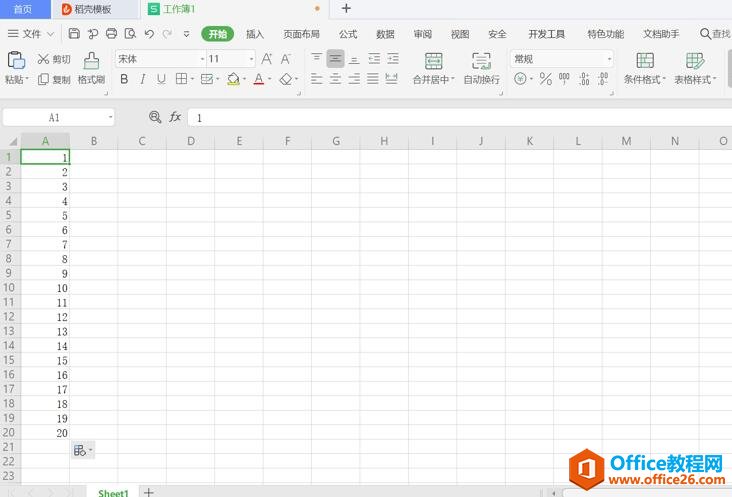
第二步:选中单元格并单击右键,选中【设置单元格格式】。
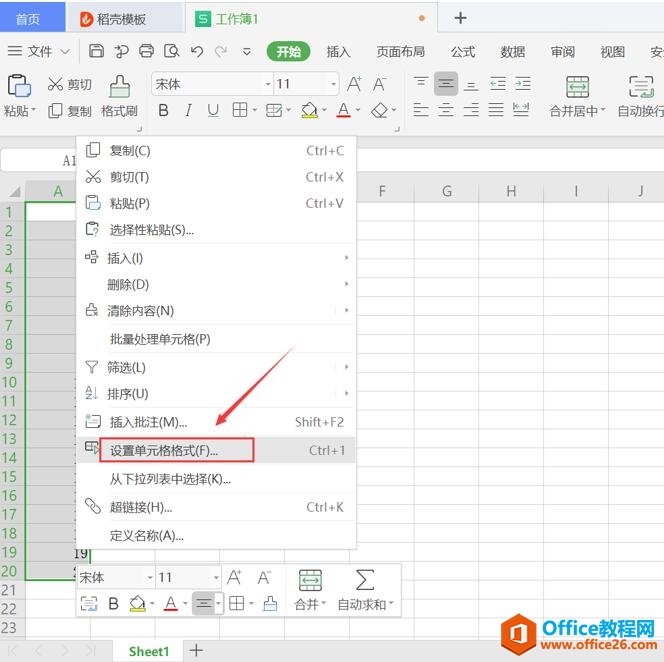
第三步:在单元格中选择【单元格格式】,并选择自己要进行的操作。
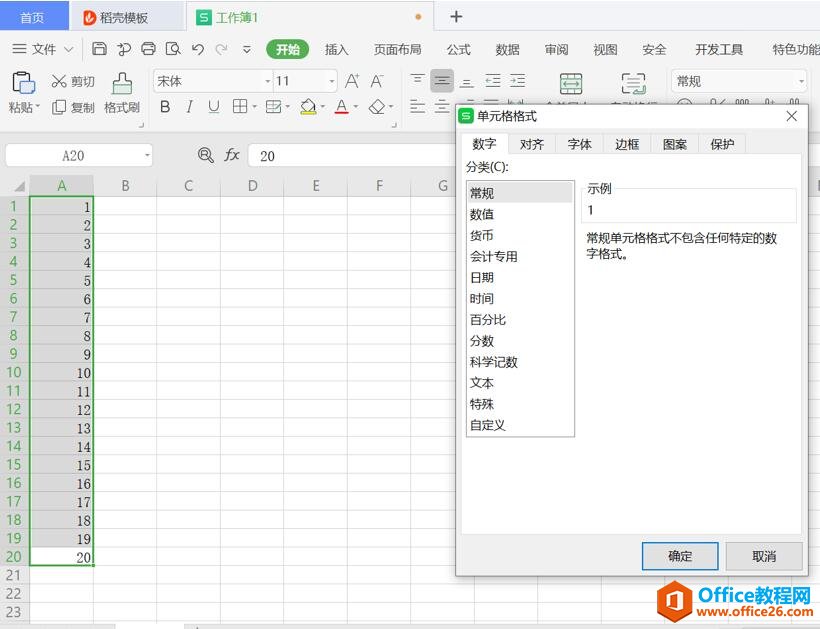
方法二:步骤如下
第一步:选中单元格,在工具栏中找到【格式】,然后选中【单元格】进行设置。
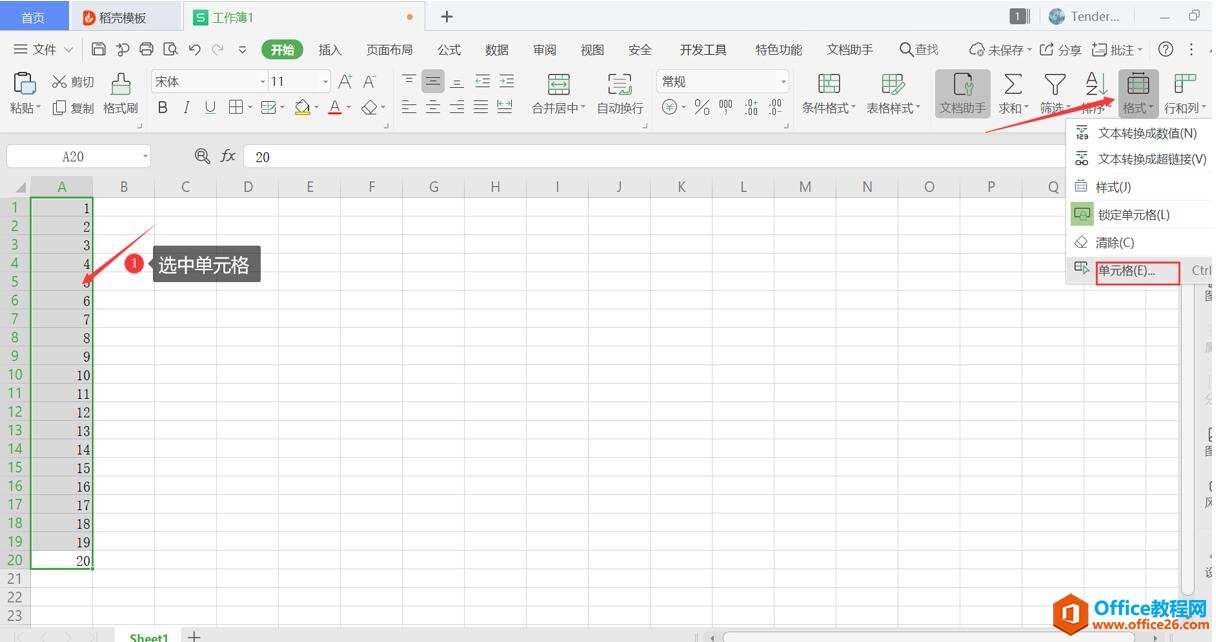
方法三:选中单元格,直接键入【Ctrl+1】便可进行设置。
在Excel中设置单元格样式这三种方法你都学会了吗?是不是很简单呢?
标签: Excel设置单元格样式
相关文章
